미리캠버스로 인쇄용 배너, 현수막, 전단지 등 만들기
미리 캠버스로 만들 수 있는 인쇄용 템플릿은 현수막, 박스 테이프, 명함, 전단지, 배너, 스티커 리플릿, 포스터, 브로셔/카탈로그, 실사 출력, 봉투, 탁상 달력, 문구류, 입간판, 현판, 폰 액세서리, 홀더, 아트 굿즈, 카드, 마스킹 테이프, 머그컵 등 인쇄할 수 있는 대부분 지원합니다.
과거 전문 디자이너가 하던 업무를 비 전문가도 작업할 수 있게 구성되었습니다. 물론 포토샵 등 전문 프로그램을 다룰 수 있다면 좀 더 효과적으로 작업이 가능할 겁니다.
가장 최적의 조합은 미리캠버스 + 포토샵 + 일러스트레이터를 넘나들며 작업하는 것이지만 미리캠버스 하나로도 작업은 가능합니다.
다음 작업은 배너를 기준으로 설명합니다.
1. 로그인한 상태에서 미리캠버스 메인 화면 우측 상단의 디자인 만들기를 선택합니다.
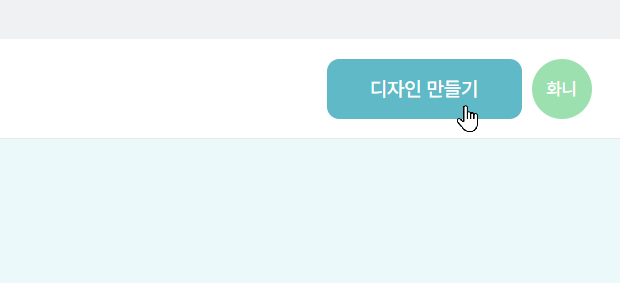
2. 크기조정 > 인쇄 > 배너 60 x 180cm를 선택합니다.

3. 여러 샘플들 중 하나를 선택합니다.

4. 템플릿이 적용되면 오른쪽 화면에 미리 보기 화면이 나타나서 실제로 어떤 모습으로 결과가 나오는지 예측할 수 있습니다.

5. 미리 보기에서 좌측 상단에 3D를 활성화하여 마우스로 드래그하여 360도 돌려가며 확인합니다.
6. 미리 보기는 'AR로 보기', '3D로 보기', '사진으로 보기' 세 가지가 있습니다. 미리 보기를 바꾸고 싶으면 미리 보기 화면 우측 하단 아이콘을 누르면 선택 메뉴가 나타납니다. AR로 어떻게 적용되는지 확인하기 위해서 AR로 보기 메뉴를 선택합니다.
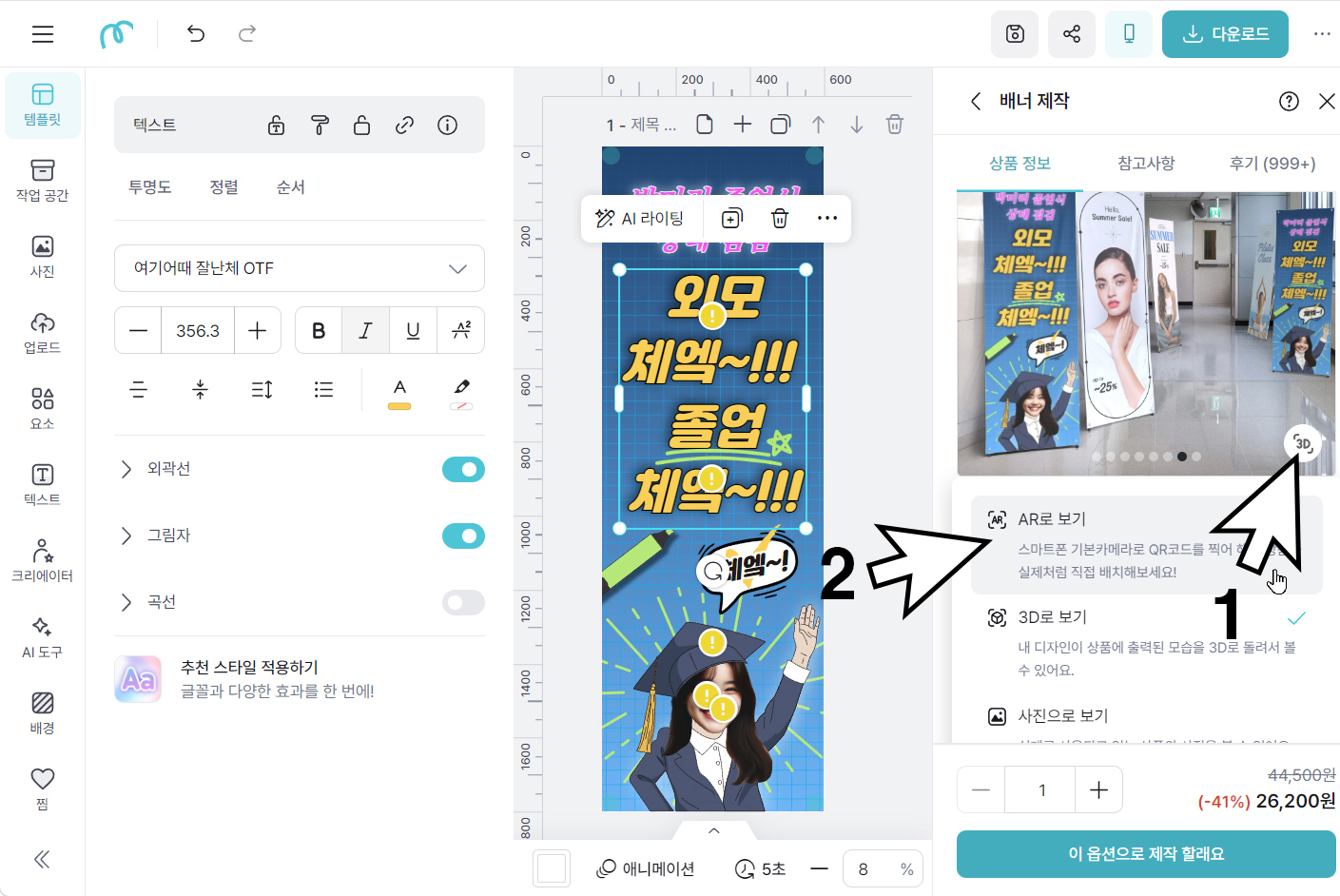
7. 바코드를 스마트폰, 태블릿 등 모바일 기기로 촬영합니다.
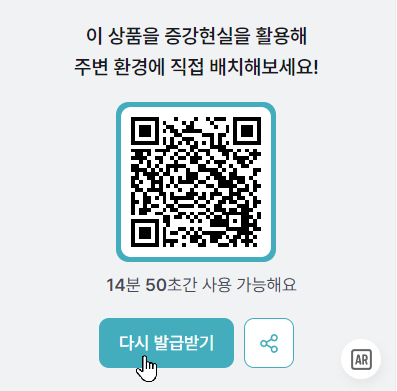
8. 모바일 기기로 배너가 위치할 만 곳을 촬영하면 증강현실로 나타나서 실제로 장소에 있는 것처럼 보입니다.
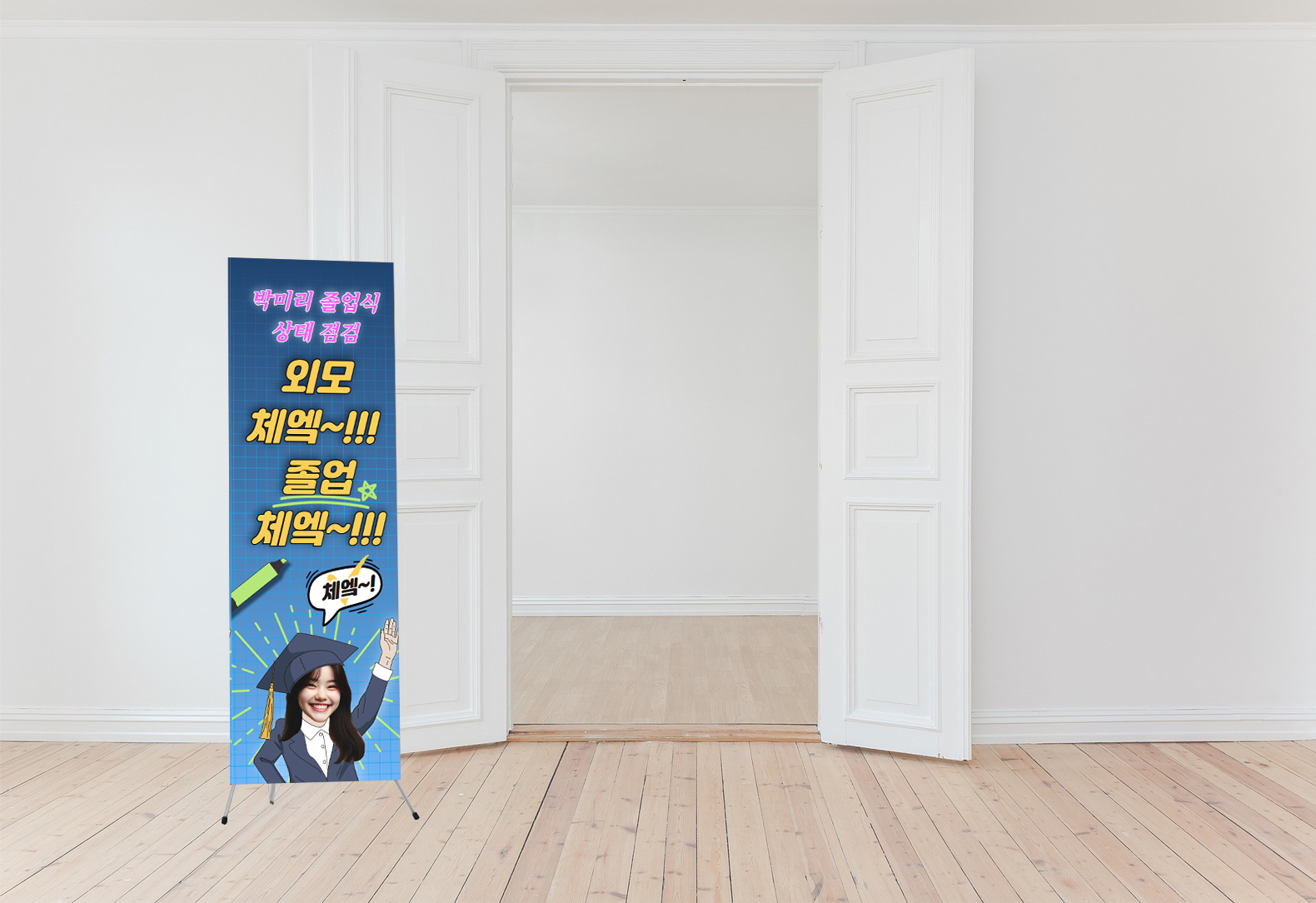
위 과정을 거쳐 작업 템플릿이 결정되며 수정과 편집을 거쳐 작업에 들어갑니다.